Oh je, dieses Gefühl, wenn man eine Formel eingibt und kein Ergebnis angezeigt wird! Das ist frustrierend, oder? Keine Sorge, dieser Artikel hilft dir, die Ursache zu finden und das Problem schnell zu beheben, damit du wieder mit Zahlen und Formeln arbeiten kannst.
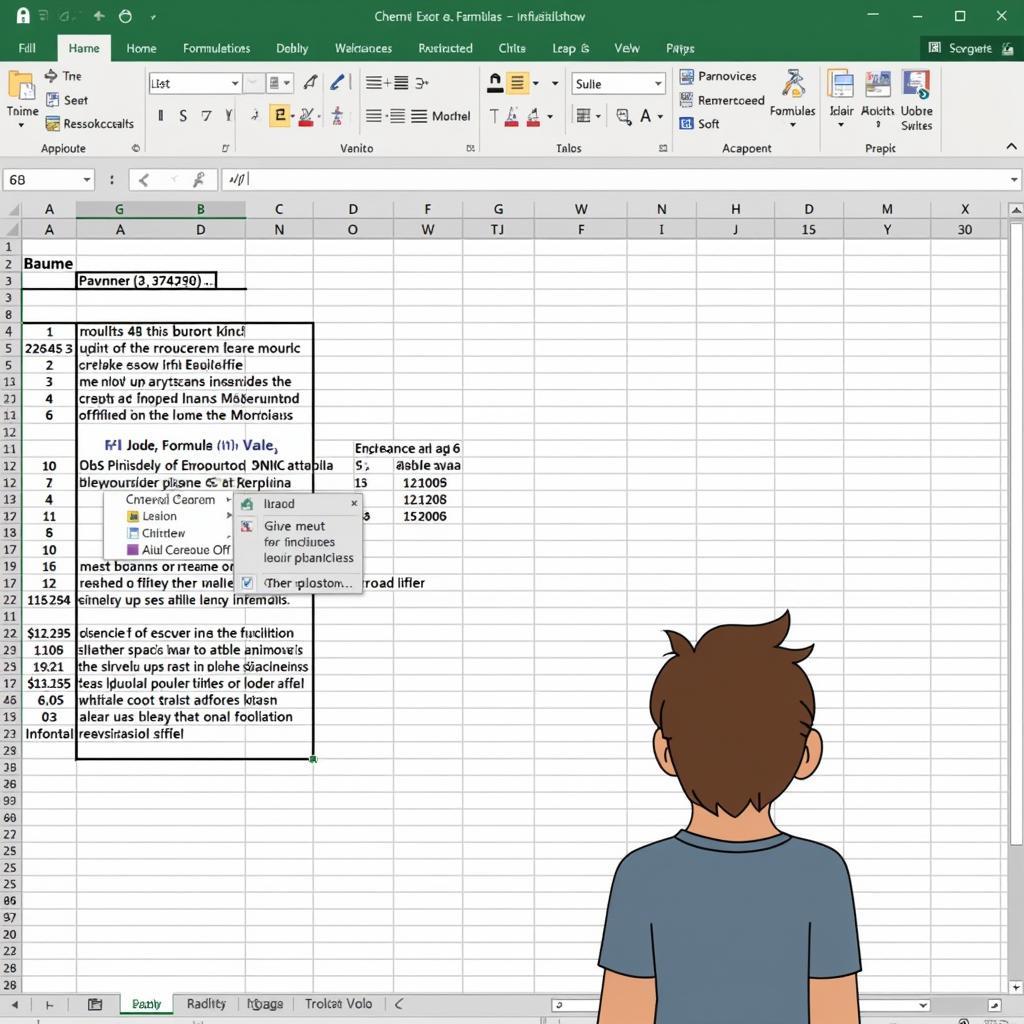 Formel wird in Excel eingegeben, zeigt aber kein Ergebnis
Formel wird in Excel eingegeben, zeigt aber kein Ergebnis
Wenn die Formel «verschwindet»: Ursachen und Lösungen
Das Problem «Formel eingegeben, aber kein Ergebnis» tritt häufig in Tabellenkalkulationsprogrammen wie Excel oder Google Sheets auf. Aber was sind die Ursachen? Es könnte sein, dass du versehentlich den Modus zur Anzeige von Formeln anstelle von Ergebnissen aktiviert hast, oder dass das Zellenformat falsch ist, oder dass deine Formel ein Problem hat.
- Anzeigemodus prüfen: Stelle zunächst sicher, dass du dich im Modus zur Anzeige von Ergebnissen und nicht von Formeln befindest. In Excel kannst du dies überprüfen, indem du die Tastenkombination
Strg + ~drückst oder zum TabFormelngehst undFormeln anzeigenauswählst. Wenn du dich im Modus zur Anzeige von Formeln befindest, deaktiviere ihn, um die Ergebnisse zu sehen. - Zellenformat: Überprüfe, ob das Zellenformat «Text» ist. Wenn ja, ändere es in «Standard» oder «Zahl». Dadurch «versteht» Excel, dass du eine Formel und keinen Text eingibst.
- Formel überprüfen: Manchmal liegt der Fehler in der Formel selbst. Überprüfe sorgfältig, ob Fehler in der Syntax, den Klammern oder den Funktionsnamen vorhanden sind. Ein einzelnes Komma zu viel kann die ganze Formel «zerstören»!
Tipps für Formel-Profis
Neben den häufigen Ursachen gibt es noch einige andere «Übeltäter», die den Zustand «Formel eingegeben, aber kein Ergebnis» verursachen können. Schauen wir sie uns an:
- Berechnungsoptionen: In Excel gibt es eine Funktion namens «Berechnungsoptionen». Wenn diese auf «Manuell» eingestellt ist, berechnet Excel die Formel nicht automatisch neu, wenn du Daten änderst. Um dies zu beheben, stelle sie auf «Automatisch» um.
- Zirkuläre Bezüge: Wenn deine Formel einen zirkulären Bezug erzeugt, zeigt Excel ebenfalls kein Ergebnis an. Wenn du beispielsweise die Formel
=A1+1in Zelle A1 eingibst, ist dies ein zirkulärer Bezug, da Zelle A1 auf sich selbst verweist. - Zahlenüberlauf: Wenn das Ergebnis der Formel zu gross oder zu klein ist, kann Excel anstelle des Ergebnisses einen Zahlenüberlauffehler anzeigen.
Fazit
So, wir haben das «Geheimnis» des Problems «Formel eingegeben, aber kein Ergebnis» gelüftet. Hoffentlich helfen dir die obigen Tipps, diese Situationen schnell zu lösen. Denk daran, «Formel eingegeben, aber kein Ergebnis» ist nicht das Ende der Welt. Bleib ruhig, finde die Ursache und wende die richtige Lösung an, und du kannst wieder perfekte Tabellen erstellen! Wenn du Fussballergebnisse sehen möchtest, schau dir Ergebnisse Südkorea Spiele an.
FAQ
- Wie wechsle ich in Excel zwischen der Anzeige von Formeln und Ergebnissen? Drücke die Tastenkombination
Strg + ~. - Welches Zellenformat ist für Berechnungsformeln geeignet? Das Format «Standard» oder «Zahl».
- Wie vermeide ich zirkuläre Bezüge in Formeln? Stelle sicher, dass die Formel nicht direkt oder indirekt auf die Zelle verweist, die sie enthält.
- Was sind die «Berechnungsoptionen» in Excel? Mit dieser Funktion kannst du steuern, wie Excel Formeln neu berechnet (automatisch oder manuell).
- Was soll ich tun, wenn ich die Ursache immer noch nicht finde? Kontaktiere uns für Unterstützung.
Du kannst dir auch Fussball-Symbol Wassermelone ansehen oder Anleitung zum Abrufen von Klassifizierungsanalyseergebnissen erfahren. Wenn du Fussball live sehen möchtest, besuche Fussball live online Talk TV. Du kannst dir auch Ergebnisse von Fussball-Freundschaftsspielen der Welt ansehen.
Für Unterstützung kontaktiere uns unter Telefonnummer: 0372999996, E-Mail: [email protected] oder besuche uns unter Adresse: 236 Cau Giay, Hanoi. Unser Kundensupport-Team ist rund um die Uhr für dich da.
